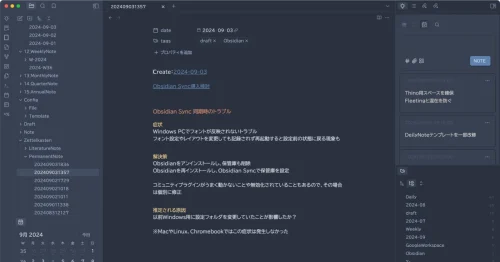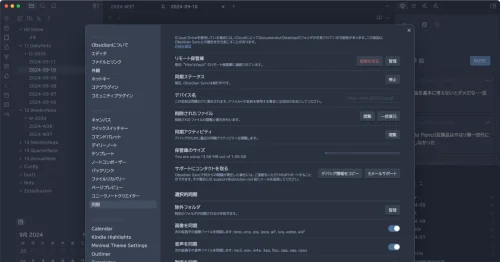Obsidian Syncを導入したことで、簡単にAndroidスマホでもObsidianのデータを同期しながら使えるようになりました。
そうなると欲が出てきて、スマホから簡単にObsidianにメモしたい! ということになりやってみました。
Google KeepでメモしてObsidianに送る
使うアプリはGoogle純正のメモアプリ Keep です。
Androidスマホなら標準でインストールされているはずですが、なければGoogle palyからダウンロードできます。
メモしたいことが出たらKeepを開きメモします。
そしてメモ画面の右下部にある縦の三点アイコンをタップします。

メニューが表示されるので 送信 をタップします。
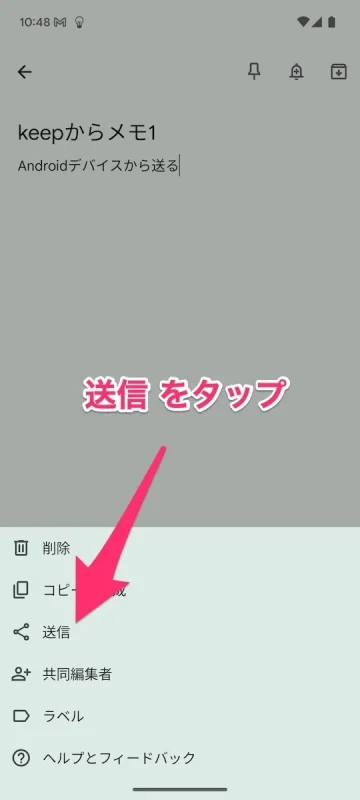
さらにメニューが表示されるので、その他のアプリから送信 をタップします。
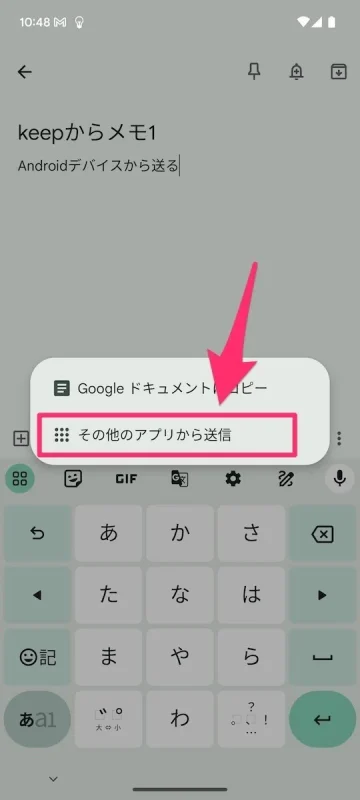
テキストを共有中 のメニューから Obsidian をタップします。
表示されない場合は、共有中のウインドウを上にスワイプするとさらにアプリが表示されるので、そこから選びます。
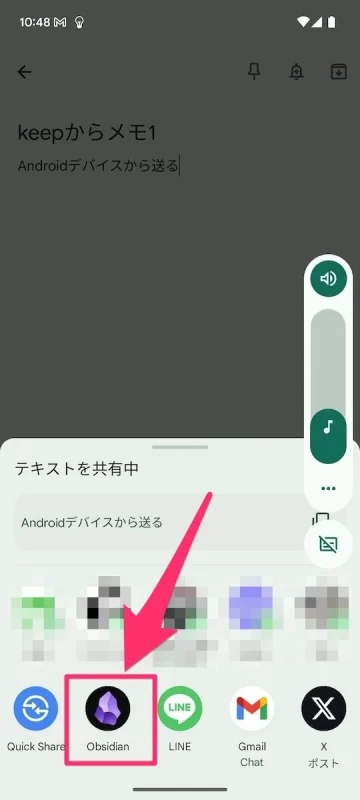
Obsidianが開き、下記のようなメニューが表示されます。

A・・・デイリーノート下部に挿入される
B・・・Thinoの投稿として扱われる(Thinoを使っている場合)
C・・・その時開いているノートの下部に挿入される
このように用途に応じて送り方を選択できます。
iPhoneのKeepも同様
iPhoneでもKeepを使えますが、Obsidianへの送信はAndroidと同じようにできます。

Keepを使う場合は、忙しい時はとりあえずKeepにメモをしておいて、時間に余裕ができたらObsidianに送る、という技が使えるので便利です。
送信されたデータは?
Keepの共有機能を使って送信されたデータはObsidianでどう扱われるのか? OSによって少し違いがあります。
まず共通しているのは、データは送り先のノートの最下部に挿入されるということ。
そして送り方とOSによって下記のような違いがあります。
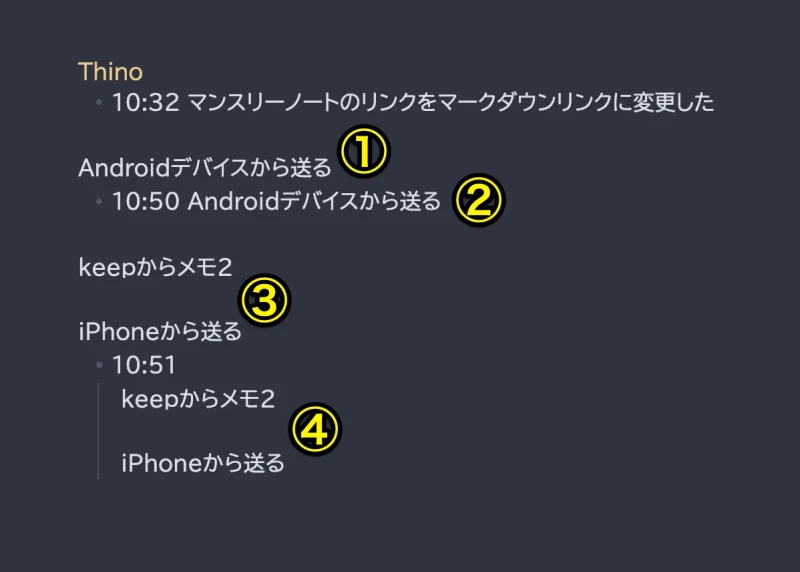
1・・・Androidでデイリーノートにテキストを挿入
2・・・AndroidでInsert as Thino
3・・・iPhoneでデイリーノートにテキストを挿入
4・・・iPhoneでInsert as Thino
AndroidでKeepから送ったデータはメモのタイトルは無視され、本文のみが送られます。
iPhoneの場合はタイトルと本文が1行空いた状態で送られます。
同じKeep経由の挿入でもOSによって違いがあることがわかりました。
個人的にはiPhoneではショートカットを使ってメモを送る手法を使っているのですが、この場合は本文のみの扱い。
なので、AndroidのKeepでの本文のみ送られる仕様で問題なかったです。
ちょっとした思いつきなどをメモする、ツェッテルカステンの走り書きメモとして使うにはデイリーノートに送られる仕様はありがたいです。
iPhoneでもAndroidでも気軽にサクッとObsidianにメモをする環境があると助かります。
投稿者プロフィール
-
@penchi
デジタルガジェットとアナログな文具を好むハイブリッドなヤツ。フリーランスのパソコン屋兼ウェブ屋。シンプルでキレイなデザインやプロダクトが好きです。
>>> プロフィール詳細
最新の投稿
 Mac2025/09/18macOS Tahoeのインストールメディアを作る
Mac2025/09/18macOS Tahoeのインストールメディアを作る ソフトウェア2025/08/30Cursorを導入してGeminiを利用するための設定(追記あり)
ソフトウェア2025/08/30Cursorを導入してGeminiを利用するための設定(追記あり) ソフトウェア2025/08/27ObsidianのiCloud同期で注意すべきポイント
ソフトウェア2025/08/27ObsidianのiCloud同期で注意すべきポイント ソフトウェア2025/08/02ObsidianのTerminalプラグインでPowerShellを使う
ソフトウェア2025/08/02ObsidianのTerminalプラグインでPowerShellを使う